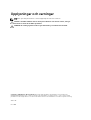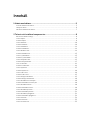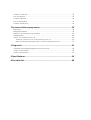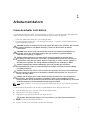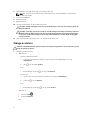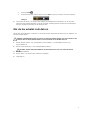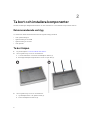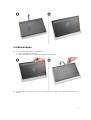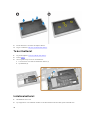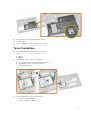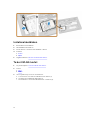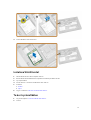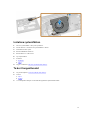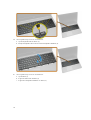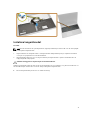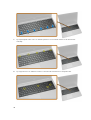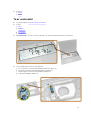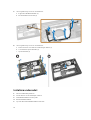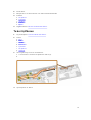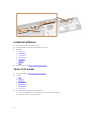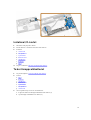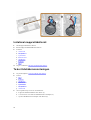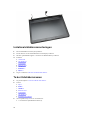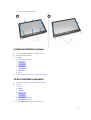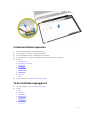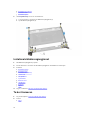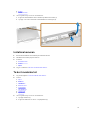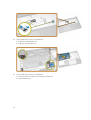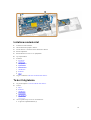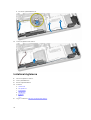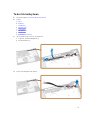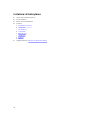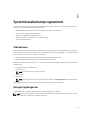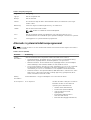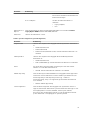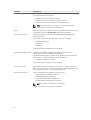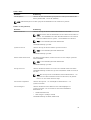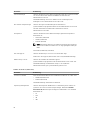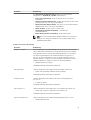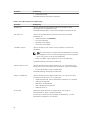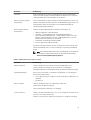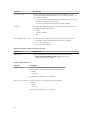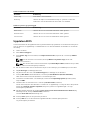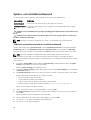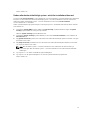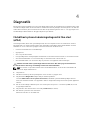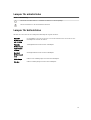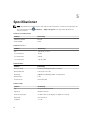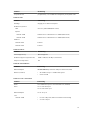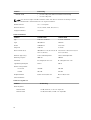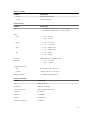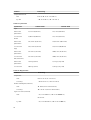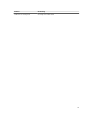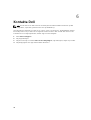Dell Latitude 3550
Ägarens handbok
Regleringsmodell: P38F
Regleringstyp: P38F001

Upplysningar och varningar
OBS: Obs! ger viktig information som kan hjälpa dig att få ut mer av datorn.
VIKTIGT!: VIKTIGT! Indikerar risk för skada på maskinvaran eller förlust av data, samt ger
information om hur du undviker problemet.
VARNING: En varning signalerar risk för egendomsskada, personskada eller dödsfall.
Copyright © 2015 Dell Inc. Med ensamrätt. Denna produkt skyddas av amerikanska och internationella
immaterialrättsliga lagar. Dell
™
och Dell-logotypen är varumärken som tillhör Dell Inc. i USA och/eller andra
jurisdiktioner. Alla övriga märken och namn som nämns här kan vara varumärken som tillhör respektive företag.
2014 - 08
Rev. A00

Innehåll
1 Arbeta med datorn................................................................................................5
Innan du arbetar inuti datorn................................................................................................................ 5
Stänga av datorn....................................................................................................................................6
När du har arbetat inuti datorn............................................................................................................. 7
2 Ta bort och installera komponenter................................................................. 8
Rekommenderade verktyg....................................................................................................................8
Ta bort kåpan.........................................................................................................................................8
Installera kåpan......................................................................................................................................9
Ta bort batteriet...................................................................................................................................10
Installera batteriet................................................................................................................................10
Ta bort hårddisken............................................................................................................................... 11
Installera hårddisken............................................................................................................................12
Ta bort WLAN-kortet...........................................................................................................................12
Installera WLAN kortet.........................................................................................................................13
Ta bort systemfläkten.......................................................................................................................... 13
Installera systemfläkten....................................................................................................................... 15
Ta bort tangentbordet.........................................................................................................................15
Installera tangentbordet...................................................................................................................... 17
Ta av underredet..................................................................................................................................21
Installera underredet........................................................................................................................... 22
Ta bort kylflänsen................................................................................................................................23
Installera kylflänsen.............................................................................................................................24
Ta bort I/O-kortet............................................................................................................................... 24
Installera I/O-kortet............................................................................................................................ 25
Ta bort knappcellsbatteriet.................................................................................................................25
Installera knappcellsbatteriet..............................................................................................................26
Ta bort bildskärmsmonteringen......................................................................................................... 26
Installera bildskärmsmonteringen...................................................................................................... 28
Ta bort bildskärmsramen....................................................................................................................28
Installera bildskärmsramen................................................................................................................. 29
Ta bort bildskärmspanelen................................................................................................................. 29
Installera bildskärmspanelen...............................................................................................................31
Ta bort bildskärmsgångjärnet..............................................................................................................31
Installera bildskärmsgångjärnet.......................................................................................................... 32
Ta bort kameran..................................................................................................................................32
Installera kameran............................................................................................................................... 33
Ta bort moderkortet............................................................................................................................33

Installera moderkortet.........................................................................................................................35
Ta bort högtalarna...............................................................................................................................35
Installera högtalarna............................................................................................................................36
Ta bort strömbrytaren......................................................................................................................... 37
Installera strömbrytaren......................................................................................................................38
3 Systeminstallationsprogrammet..................................................................... 39
Startsekvens.........................................................................................................................................39
Navigeringstangenter..........................................................................................................................39
Alternativ i systeminstallationsprogrammet.......................................................................................40
Uppdatera BIOS ..................................................................................................................................49
System- och installationslösenord.....................................................................................................50
Tilldela ett systemlösenord och ett installationslösenord...........................................................50
Radera eller ändra ett befintligt system- och/eller installationslösenord................................... 51
4 Diagnostik............................................................................................................ 52
Förbättrad systemutvärderingsdiagnostik före start (ePSA)...............................................................52
Lampor för enhetsstatus.....................................................................................................................53
Lampor för batteristatus......................................................................................................................53
5 Specifikationer.................................................................................................... 54
6 Kontakta Dell.......................................................................................................60

1
Arbeta med datorn
Innan du arbetar inuti datorn
Följ säkerhetsanvisningarna nedan för att skydda dig och datorn mot potentiella skador. Om inget annat
anges förutsätts i varje procedur i det här dokumentet att följande villkor har uppfyllts:
• Du har läst säkerhetsinformationen som medföljde datorn.
• En komponent kan ersättas eller – om du köper den separat – monteras i omvänd ordning jämfört
med borttagningsproceduren.
VARNING: Koppla bort nätströmmen innan du öppnar datorkåpan eller -panelerna. När du är klar
med arbetet inuti datorn, sätt tillbaka alla kåpor, paneler och skruvar innan du ansluter
nätströmmen.
VARNING: Innan du utför något arbete inuti datorn ska du läsa säkerhetsanvisningarna som
medföljde datorn. Mer säkerhetsinformation finns på hemsidan för regelefterlevnad på
www.dell.com/regulatory_compliance .
VIKTIGT!: Många reparationer får endast utföras av behörig tekniker. Du bör bara utföra
felsökning och enkla reparationer som beskrivs i produktdokumentationen eller instruerats av
supportteamet online eller per telefon. Skada som uppstår p.g.a. service som inte godkänts av
Dell täcks inte av garantin. Läs och följ säkerhetsanvisningarna som medföljer produkten.
VIKTIGT!: Undvik elektrostatiska urladdningar genom att jorda dig själv. Använd ett
antistatarmband eller vidrör en omålad metallyta (till exempel en kontakt på datorns baksida)
med jämna mellanrum.
VIKTIGT!: Hantera komponenter och kort varsamt. Rör inte komponenterna eller kontakterna på
ett kort. Håll kortet i kanterna eller i metallfästet. Håll alltid en komponent, t.ex. en processor, i
kanten och aldrig i stiften.
VIKTIGT!: När du kopplar bort en kabel ska du alltid dra i kontakten eller i dess dragflik, inte i
själva kabeln. Vissa kablar har kontakter med låsflikar. Tryck i så fall in låsflikarna innan du
kopplar ur kabeln. Dra isär kontakterna rakt ifrån varandra så att inga kontaktstift böjs. Se även till
att båda kontakterna är korrekt inriktade innan du kopplar in kabeln.
OBS: Färgen på datorn och vissa komponenter kan skilja sig från de som visas i det här dokumentet.
För att undvika att skada datorn ska du utföra följande åtgärder innan du börjar arbeta i den.
1. Se till att arbetsytan är ren och plan så att inte datorkåpan skadas.
2. Stäng av datorn (se Stänga av datorn).
3. Frigör datorn från dockningsstationen om den är dockad.
VIKTIGT!: Nätverkskablar kopplas först loss från datorn och sedan från nätverksenheten.
4. Koppla bort alla externa kablar från datorn.
5. Koppla loss datorn och alla anslutna enheter från eluttagen.
5

6. Stäng skärmen och lägg datorn upp och ned på en plan yta.
OBS: När du ska utföra service på datorn måste du först ta ut huvudbatteriet. I annat fall kan
moderkortet skadas.
7. Ta bort huvudbatteriet.
8. Vänd datorn rätt.
9. Öppna skärmen.
10. Tryck på strömbrytaren så att moderkortet jordas.
VIKTIGT!: Undvik elektriska stötar genom att alltid koppla loss datorn från eluttaget innan du
öppnar skärmen.
VIKTIGT!: Jorda dig genom att röra vid en omålad metallyta, till exempel metallen på datorns
baksida, innan du vidrör något inuti datorn. Medan du arbetar bör du med jämna mellanrum
röra vid en olackerad metallyta för att avleda statisk elektricitet som kan skada de inbyggda
komponenterna.
11. Ta bort installerade ExpressCard-kort och smartkort från deras fack.
Stänga av datorn
VIKTIGT!: Undvik dataförlust genom att spara och stänga alla öppna filer och avsluta alla program
innan du stänger av datorn.
1. Stäng av operativsystemet:
• I Windows 8.1:
– Med en pekaktiverad enhet:
a. Svep från högerkanten på skärmen, öppna menyn med snabbknappar och välj
Inställningar.
b. Välj och välj sedan Avsluta.
Eller
* På hemskärmen, tryck på och välj sedan Avsluta.
– Med en mus:
a. Peka på det övre högra hörnet på skärmen och klicka på Inställningar.
b. Klicka på och välj Avsluta.
Eller
* På hemskärmen, klicka på och välj sedan Avsluta.
• I Windows 7:
1. Klicka på Start .
2. Klicka på Stäng av.
eller
6

1. Klicka på Start .
2. Klicka på pilen i det nedre högra hörnet av Start-menyn (se nedan) och klicka sedan på
Stäng av . .
2. Kontrollera att datorn och alla anslutna enheter är avstängda. Om inte datorn och de anslutna
enheterna automatiskt stängdes av när du avslutade operativsystemet så håller du strömbrytaren
intryckt i ungefär 6 sekunder för att stänga av dem.
När du har arbetat inuti datorn
När du har utfört utbytesprocedurerna ser du till att ansluta de externa enheterna, korten, kablarna osv.
innan du startar datorn.
VIKTIGT!: Undvik skada på datorn genom att endast använda batteriet som är utformat för den
här Dell-datorn. Använd inte batterier som är utformade för andra Dell-datorer.
1. Anslut externa enheter, som portreplikator eller mediabas, och sätt tillbaka alla kort som
ExpressCard-kort.
2. Anslut eventuella telefon- eller nätverkskablar till datorn.
VIKTIGT!: Anslut alltid nätverkskablar till nätverksenheten först och sedan till datorn.
3. Sätt tillbaka batteriet.
4. Anslut datorn och alla anslutna enheter till eluttagen.
5. Starta datorn.
7

2
Ta bort och installera komponenter
Det här avsnittet ger detaljerad information om hur man tar bort och installerar komponenter i datorn.
Rekommenderade verktyg
Procedurerna i detta dokument kan kräva att följande verktyg används:
• Liten spårskruvmejsel
• Stjärnskruvmejsel storlek 0
• Stjärnskruvmejsel storlek 1
• Liten plastrits
Ta bort kåpan
1. Följ anvisningarna i Innan du arbetar inuti datorn.
2. Utför följande steg som visas i illustrationen:
a. Lossa fästskruvarna som håller fast baskåpan i datorn [1].
b. Bänd upp baskåpan längs kanterna för att lossa på den [2].
3. Utför följande steg som visas i illustrationen:
a. Lyft baskåpan delvis i 45 graders vinkel [1].
b. Ta bort baskåpan från datorn [2].
8

Installera kåpan
1. Utför följande steg som visas i illustrationen:
a. Passa in baskåpan på datorn [1].
b. Sänk ned baskåpan mot datorn i den indikerade riktningen [2].
2. Börja på sidorna och tryck på de platser som är indikerade med pilar. Då snäpper baskåpan fast på
datorn.
9

3. Dra åt skruvarna som håller fast kåpan i datorn.
4. Följ procedurerna i När du har arbetat inuti datorn.
Ta bort batteriet
1. Följ anvisningarna i Innan du arbetar inuti datorn.
2. Ta bort kåpan
3. Utför följande steg som visas i illustrationen:
a. Lossa skruven som håller fast batteriet i datorn [1].
b. Lyft batteriet [2].
Installera batteriet
1. Sätt batteriet i dess fack.
2. Tryck på platsen som indikeras i bilden för att säkerställa korrekt anslutning efter installationen.
10

3. Dra åt skruven som håller fast batteriet i datorn.
4. Installera kåpan.
5. Följ procedurerna i När du har arbetat inuti datorn.
Ta bort hårddisken
1. Följ anvisningarna i Innan du arbetar inuti datorn.
2. Ta bort:
a. Kåpa
b. Batteriet
3. Utför följande steg som visas i illustrationen:
a. Lossa skruven som håller fast hårddisken i datorn [1].
b. Lyft hårddisken delvis i 45 graders vinkel [2].
c. Skjut ut hårddisken [3].
4. Utför följande steg som visas i illustrationen:
a. Koppla ur hårddiskkabeln [1].
b. Lyft ut hårddisken ur datorn [2].
11

Installera hårddisken
1. Anslut kabeln till hårddisken.
2. Sätt hårddisken inuti datorn.
3. Dra åt skruven som håller fast hårddisken i datorn.
4. Installera:
a. Batteri
b. Kåpa
5. Följ procedurerna i När du har arbetat inuti datorn.
Ta bort WLAN-kortet
1. Följ anvisningarna i Innan du arbetar inuti datorn.
2. Ta bort:
a. Kåpa
b. Batteri
3. Utför följande steg som visas i illustrationen:
a. Lossa skruven som håller fast WLAN-kortet i datorn [1].
b. Lyft fliken i den indikerade riktningen [2].
c. Ta ur kablarna som ansluter WLAN-kortet och datorn [3].
12

4. Ta bort WLAN-kortet från datorn.
Installera WLAN kortet
1. Sätt in WLAN-kortet i dess kortplats i datorn.
2. Anslut WLAN-antennkablarna till respektive kontakter på WLAN-kortet.
3. Tryck på låsfliken.
4. Dra åt skruven som håller fast WLAN-kortet i datorn.
5. Installera:
a. Batteri
b. Kåpa
6. Följ procedurerna i När du har arbetat inuti datorn.
Ta bort systemfläkten
1. Följ anvisningarna i Innan du arbetar inuti datorn.
2. Ta bort:
13

a. Kåpa
b. Batteriet
3. Utför följande steg som visas i illustrationen:
a. Lyft upp låsfliken [1].
b. Koppla ur I/O-portkabeln som håller fast systemfläkten [2].
c. Lyft bort I/O-portkabeln som håller fast systemfläkten [3].
4. Utför följande steg som visas i illustrationen:
a. Koppla bort fläktkabeln från datorn [1].
b. Dra bort kabeln från facket [2].
5. Utför följande steg som visas i illustrationen:
a. Lossa skruven som håller fast systemfläkten i datorn [1].
b. Lyft bort systemfläkten från datorn [2].
14

Installera systemfläkten
1. Placera systemfläkten i dess plats på datorn.
2. Dra åt skruven som håller fast systemfläkten i datorn.
3. Dra kabeln till dess plats.
4. Anslut fläktkabeln till datorn.
5. Anslut kabeln för I/O-kortet.
6. Tryck på låsfliken.
7. Installera
a. Batteriet
b. Kåpa
8. Följ procedurerna i När du har arbetat inuti datorn.
Ta bort tangentbordet
1. Följ anvisningarna i Innan du arbetar inuti datorn.
2. Ta bort:
a. Kåpa
b. Batteri
3. Lossa tangentbordet genom att bända upp flikarna på handledsstödet.
15

4. Utför följande steg som visas i illustrationen:
a. Lyft ut tangentbordet ur datorn [1].
b. Vänd på tangentbordet för att komma åt tangentbordskabeln [2].
5. Utför följande steg som visas i illustrationen:
a. Lyft låsfliken [1].
b. Koppla ur kabeln från låsfliken [2]
c. Koppla bort tangentbordskabeln ur datorn [3].
16

Installera tangentbordet
Procedur
OBS: Om du installerar ett nytt tangentbord, lägg ihop kablarna på samma sätt som de är ihoplagda
på det gamla tangentbordet.
1. Skjut in kablarna för tangentbordet och tangentbordets bakgrundsbelysning i respektive kontakter
och tryck ner på spärrarna för att säkra kablarna.
2. Vänd tangentbordet upp och ned, skjut in flikarna på tangentbordet i spåren i handledstödet och
snäpp tangentbordet på plats.
VIKTIGT!: Anlägg inte för mycket tryck när du viker kablarna.
Kablarna på tangentbordet viks inte när du får ett tangentbord som ersättning. Följ dessa instruktioner för
att vika kablarna på samma sätt som de är vikta på det gamla tangentbordet.
1. Placera tangentbordet på ett rent och stabilt underlag.
17

• 1) tangentbord
• 2) kabel för tangentbordets bakgrundsbelysning
• 3) tangentbordskabel
VIKTIGT!: Anlägg inte för mycket tryck när du viker kablarna.
2. Lyft tangentbordskabel.
3. Vik försiktigt ihop kabeln för tangentbordets bakgrundsbelysning vid viklinjen.
18

4. Placera kabeln för tangentbordets bakgrundsbelysning under tangentbordskontaktkabeln på det sätt
som visas.
5. Anslut tangentbordskabeln till kontakten på moderkortet.
6. Passa in tangentbordet mot handledsstödet på det sätt som visas och tryck nedåt tills det snäpper på
plats.
19

7. Tryck på tangentbordets sidor och därefter platserna som är märkta i bilden för att sätta fast det
ordentligt.
8. Tryck på platserna som indikeras i bilden för att fullborda installationen av tangentbordet.
20
Sidan laddas...
Sidan laddas...
Sidan laddas...
Sidan laddas...
Sidan laddas...
Sidan laddas...
Sidan laddas...
Sidan laddas...
Sidan laddas...
Sidan laddas...
Sidan laddas...
Sidan laddas...
Sidan laddas...
Sidan laddas...
Sidan laddas...
Sidan laddas...
Sidan laddas...
Sidan laddas...
Sidan laddas...
Sidan laddas...
Sidan laddas...
Sidan laddas...
Sidan laddas...
Sidan laddas...
Sidan laddas...
Sidan laddas...
Sidan laddas...
Sidan laddas...
Sidan laddas...
Sidan laddas...
Sidan laddas...
Sidan laddas...
Sidan laddas...
Sidan laddas...
Sidan laddas...
Sidan laddas...
Sidan laddas...
Sidan laddas...
Sidan laddas...
Sidan laddas...
-
 1
1
-
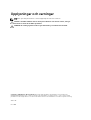 2
2
-
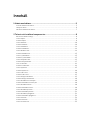 3
3
-
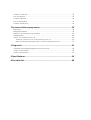 4
4
-
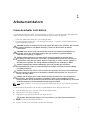 5
5
-
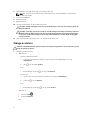 6
6
-
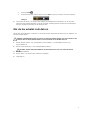 7
7
-
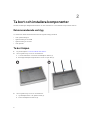 8
8
-
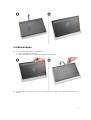 9
9
-
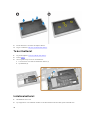 10
10
-
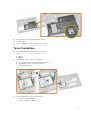 11
11
-
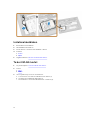 12
12
-
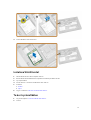 13
13
-
 14
14
-
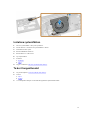 15
15
-
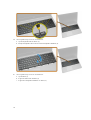 16
16
-
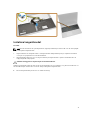 17
17
-
 18
18
-
 19
19
-
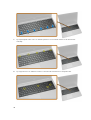 20
20
-
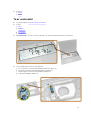 21
21
-
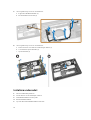 22
22
-
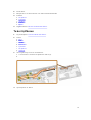 23
23
-
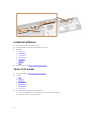 24
24
-
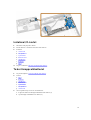 25
25
-
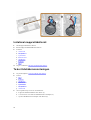 26
26
-
 27
27
-
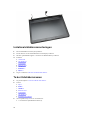 28
28
-
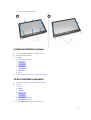 29
29
-
 30
30
-
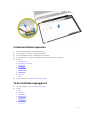 31
31
-
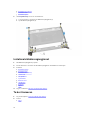 32
32
-
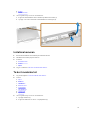 33
33
-
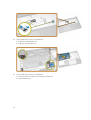 34
34
-
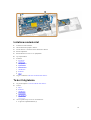 35
35
-
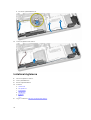 36
36
-
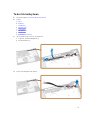 37
37
-
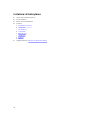 38
38
-
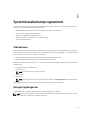 39
39
-
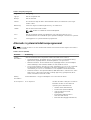 40
40
-
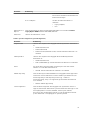 41
41
-
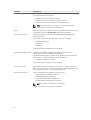 42
42
-
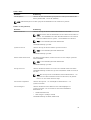 43
43
-
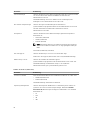 44
44
-
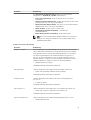 45
45
-
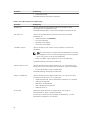 46
46
-
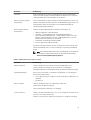 47
47
-
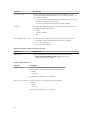 48
48
-
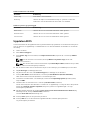 49
49
-
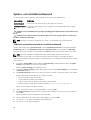 50
50
-
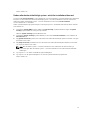 51
51
-
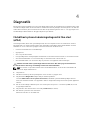 52
52
-
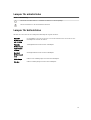 53
53
-
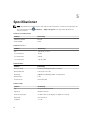 54
54
-
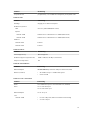 55
55
-
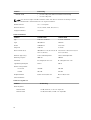 56
56
-
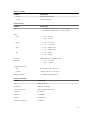 57
57
-
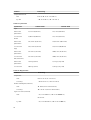 58
58
-
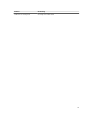 59
59
-
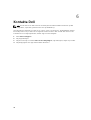 60
60
Relaterade papper
-
Dell Vostro 15 3568 Bruksanvisning
-
Dell Vostro 14 3468 Bruksanvisning
-
Dell Vostro 3578 Bruksanvisning
-
Dell Vostro 3584 Bruksanvisning
-
Dell Vostro 3478 Bruksanvisning
-
Dell Latitude 5491 Användarmanual
-
Dell Latitude 3520 Bruksanvisning
-
Dell Latitude 5310 Bruksanvisning
-
Dell Vostro 3583 Bruksanvisning
-
Dell Vostro 3581 Användarguide